Kalau anda memiliki beberapa printer maka pada saat anda mencetak akan otomatis menggunakan printer yang diset secara default, jika anda menginstall software printer kadang akan berubah settingnya dan anda terpaksa memilih kembali printer yang biasa digunakan. Ini sering terjadi apabila komputer tersebut terhubung ke beberapa mesin cetak dan juga konverter PDF yang menggunakan sistem printing.
Daripada kita repot – repot setiap kali mencetak memilih mesin yang mana sebelumnya maka sebaiknya dikonfigurasikan ulang defaultnya.
Pertama anda perlu mengakses Control Panel, panggil run command dengan menekan tombol Windows+R, kemudian ketikkan control.
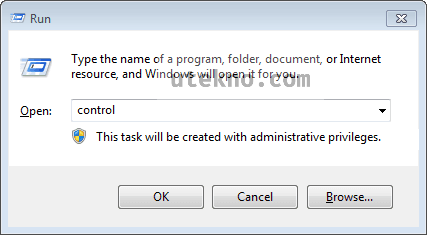
Pada Control Panel cari Devices and Printers. Catatan: Untuk Windows 8 langsung saja tekan tombol Windows+K untuk mengakses jendela Devices.
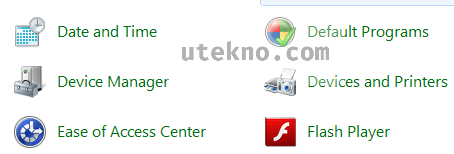
Kemudian perhatikan pada bagian Printers and Faxes, cari nama dari merek dan tipe printer yang anda ingin disetting sebagai default.
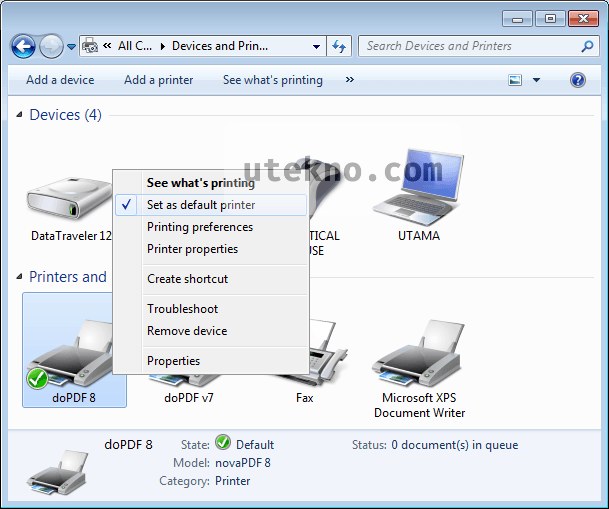
Klik kanan saja pada iconnya dan pilih Set as default printer. Selesai! Sekarang setiap kali anda menekan tombol Print maka pilihan printernya akan otomatis menggunakan yang anda tentukan sebelumnya.
Oh ya, saya sarankan anda membuat shortcut dari Devices and Printers kalau anda sering mengubah konfigurasi printer – printer yang ada.
Masih tdk bisa, …
Bisa dilengkapi mas?
1. Ini di Windows apa?
2. Mas pakai printer apa? Merek dan tipenya.
3. Sudah install drivernya?
4. Seperti apa tidak bisanya? Tidak muncul dalam daftar printer atau tidak bisa dipilih?
5. Misal ini laptop bisa disertakan merek dan tipenya juga.
utk printer laser jet pro MFP m125a
Kok saya masih tidak bisa ya laptop saya asus dan printernya epson